2025-06-23 14:37:48来源:hsysdianji 编辑:佚名
在使用秀米编辑器进行创作时,替换模板图片是一项常见需求。掌握这个技能,能让你的作品更具个性与独特魅力。下面就来详细说说如何在秀米编辑器里替换模板图片。
一、找到图片替换入口
首先,打开秀米编辑器并进入你使用的模板。仔细观察界面,在图片上点击右键,会弹出一个菜单,其中就有“替换图片”选项,点击它就能开始替换之旅啦。或者,选中图片后,在界面上方的菜单栏中找到“操作”选项,里面同样有“替换图片”。
二、选择合适的图片

当进入替换图片页面,你需要准备好要替换的新图片。这张图片最好与原模板风格相契合,或者能突出你想要表达的主题。你可以从本地相册中挑选,也可以通过复制粘贴网络图片链接的方式获取。
三、完成替换操作
选择好图片后,点击“确定”按钮,新图片就会迅速替换掉原模板中的图片啦。是不是很简单呢?替换后的图片会自动适配模板的布局,保持整体的美观性。
四、注意事项
1. 图片尺寸:尽量确保新图片的尺寸与原图片相近,否则可能会影响模板的排版效果。如果图片过大或过小,可以使用图像处理软件进行调整。
2. 版权问题:一定要使用合法拥有版权的图片,避免因版权纠纷带来麻烦。
3. 预览检查:替换完成后,仔细预览一下整个页面,看看图片是否显示正常,与周围元素是否协调。如有问题,及时进行调整。
通过以上步骤,你就能在秀米编辑器中轻松替换模板图片,让你的文章、海报等作品焕然一新。无论是为了更新内容、增添创意,还是使作品更符合自己的风格,替换图片都能帮你快速实现。快来动手试试吧,用独特的图片展现属于你的精彩!从此,在秀米编辑器的创作世界里,你可以更加自由地挥洒创意,让每一个作品都独具一格。

生活服务
5.69MB
下载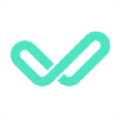
运动健身
49Mb
下载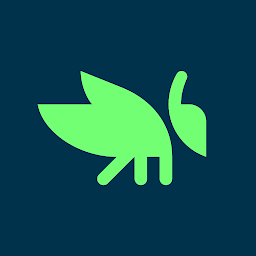
教育学习
47.5 MB
下载
社交聊天
28.19MB
下载
运动健身
10M
下载
影音播放
21.21MB
下载
网络购物
49.2 MB
下载
系统工具
16.46MB
下载
生活服务
75.95MB
下载
生活服务
24.65MB
下载